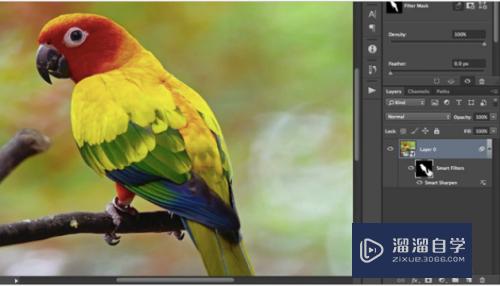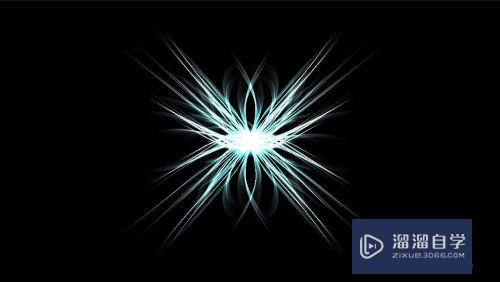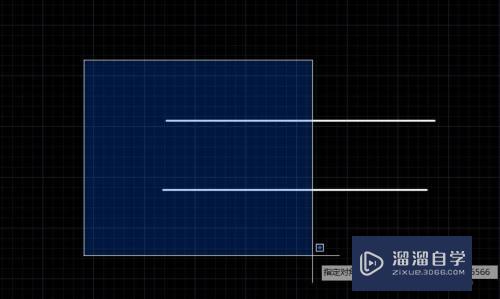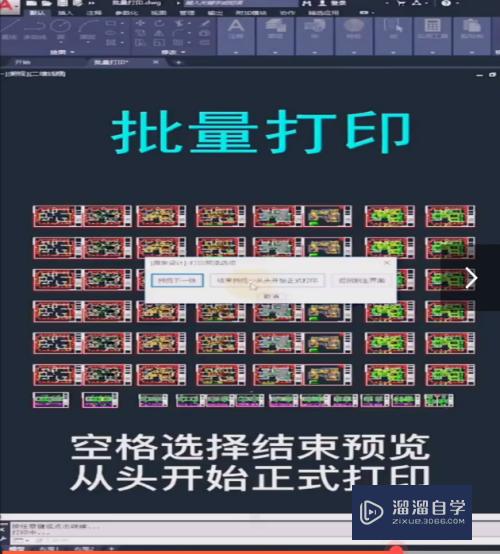CAD怎么快速查看图形的面积(cad怎么快速查看图形的面积和周长)优质
CAD是一款非常精密的软件。在制作钢结构或者土建等领域上。都经常会使用到CAD。在土建图纸中。经常会需要计算面积。那么CAD怎么快速查看图形的面积?小渲来告诉大家一个超简单的方法。
云渲染农场还有超多“CAD”视频课程。欢迎大家点击查看
工具/软件
硬件型号:华硕(ASUS)S500
系统版本:Windows7
所需软件:CAD2018
方法/步骤
第1步
选择要测量的多边形。在命令行输入“Li”命令。按“回车”键。
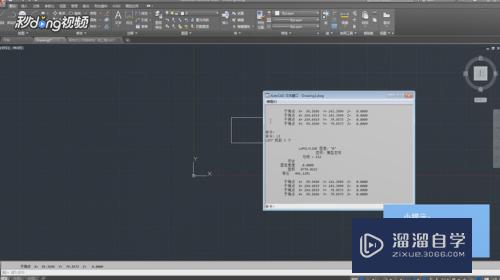
第2步
在弹出的文本窗口中可以查询面积周长。
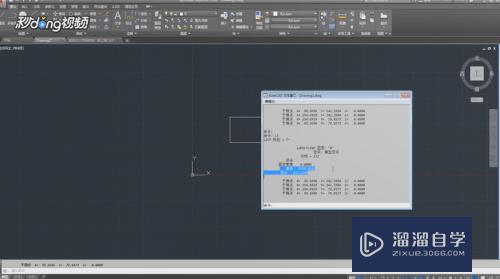
第3步
或者选中要测量的多边形。单击右键进入“属性”就可以查询到面积及周长。
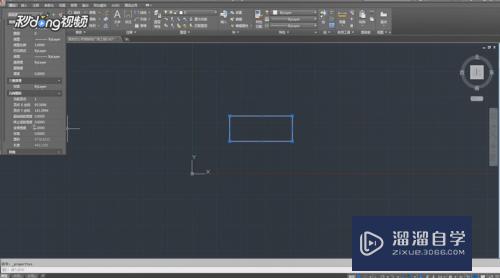
第4步
输入填充的快捷键“h”进入对话框。点击添加“拾取点”。在图像中选中“选择填充图形的样例”。输入“Li”命令同样可以查询面积。
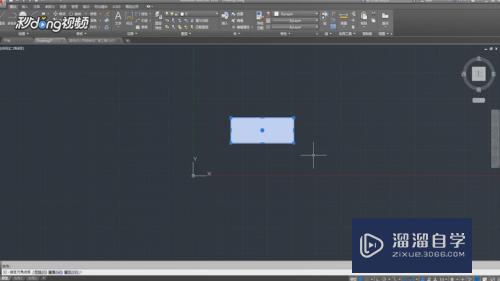
以上关于“CAD怎么快速查看图形的面积(cad怎么快速查看图形的面积和周长)”的内容小渲今天就介绍到这里。希望这篇文章能够帮助到小伙伴们解决问题。如果觉得教程不详细的话。可以在本站搜索相关的教程学习哦!
更多精选教程文章推荐
以上是由资深渲染大师 小渲 整理编辑的,如果觉得对你有帮助,可以收藏或分享给身边的人
本文标题:CAD怎么快速查看图形的面积(cad怎么快速查看图形的面积和周长)
本文地址:http://www.hszkedu.com/68759.html ,转载请注明来源:云渲染教程网
友情提示:本站内容均为网友发布,并不代表本站立场,如果本站的信息无意侵犯了您的版权,请联系我们及时处理,分享目的仅供大家学习与参考,不代表云渲染农场的立场!
本文地址:http://www.hszkedu.com/68759.html ,转载请注明来源:云渲染教程网
友情提示:本站内容均为网友发布,并不代表本站立场,如果本站的信息无意侵犯了您的版权,请联系我们及时处理,分享目的仅供大家学习与参考,不代表云渲染农场的立场!